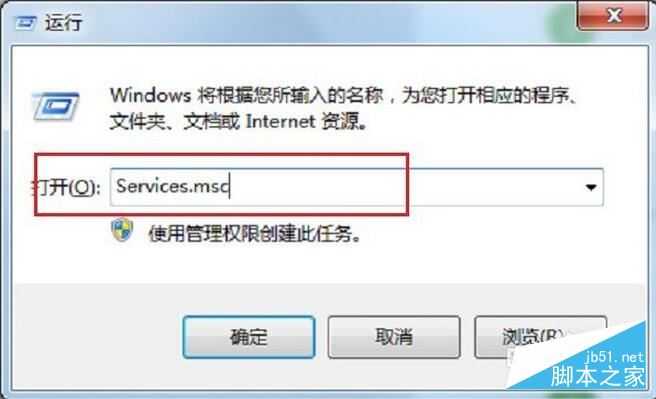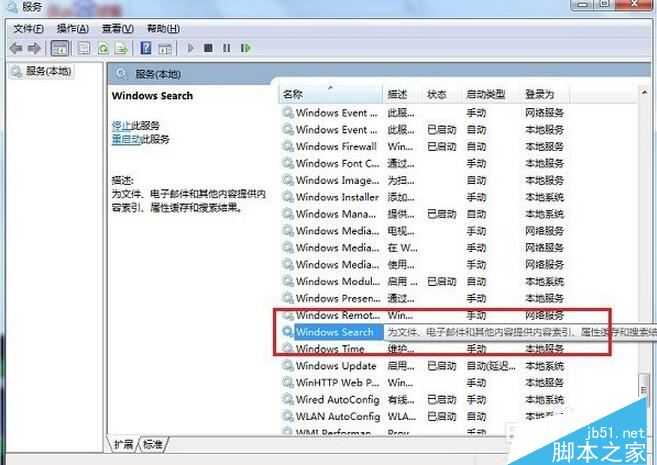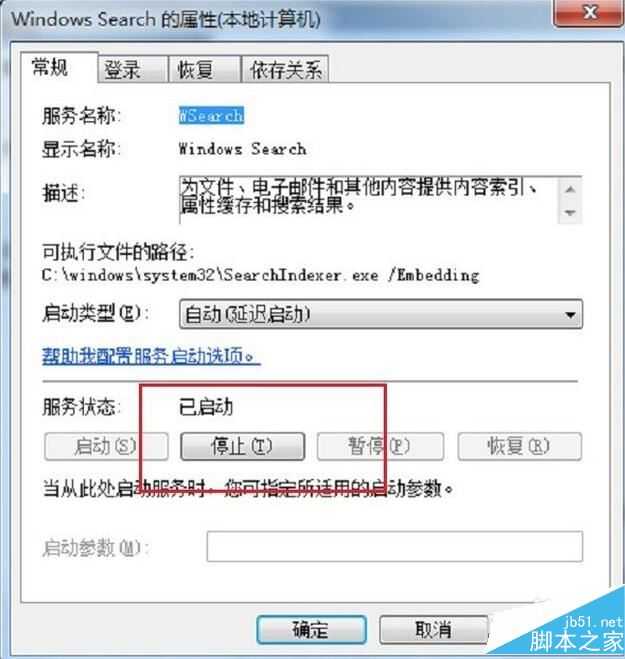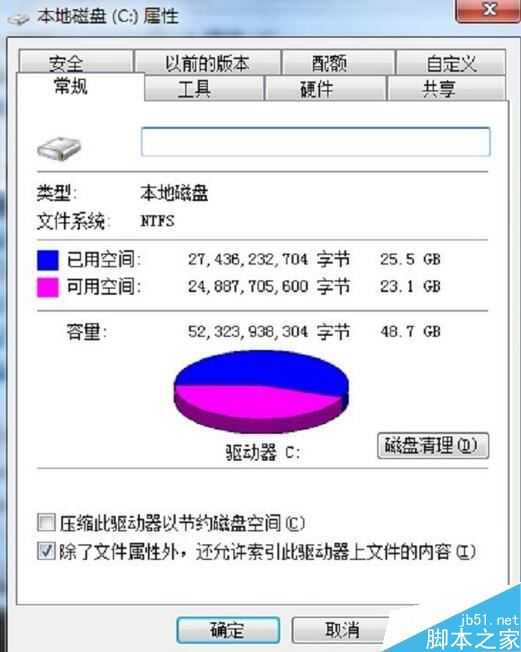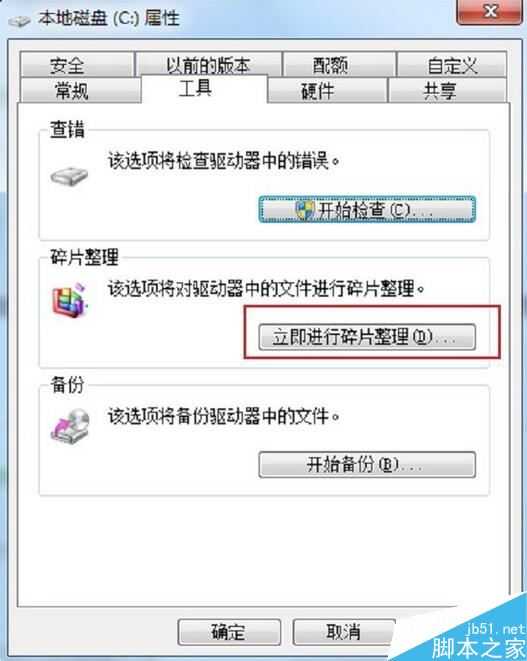电脑硬盘灯一直闪怎么办 电脑硬盘超负荷的解决办法
(编辑:jimmy 日期: 2025/12/13 浏览:2)
减轻硬盘负荷
第一步停止电脑中不必要的应用程序,按“win+R”键打开运行,在输入框中输入“Services.msc”
第二步点击确定,进去服务之后,找到“Windows Search”服务,如下图所示:
第三步双击进去这个服务,选择停止,这是一个索引服务,其实没什么作用
关闭系统特殊进程
第一步右键桌面任务栏,选择“启动任务管理器”,进去之后,可以在下面看到cou占用率,物理内存使用等
第二步点击“进程”,结束掉一些占用内存较大的“进程”,如下图所示:
磁盘碎片整理
第一步点击桌面上的“计算机”,选择“c盘右键,选择“属性”,如下图所示:
第二步点击“工具”,选择“立即进行碎片整理”,需要等待一段时间,进行碎片整理,如下图所示:
电脑清灰
第一步如果上面方法还不行的话,我们还可以对电脑清一下灰,这样会使硬件使用性能更好
第一步停止电脑中不必要的应用程序,按“win+R”键打开运行,在输入框中输入“Services.msc”
第二步点击确定,进去服务之后,找到“Windows Search”服务,如下图所示:
第三步双击进去这个服务,选择停止,这是一个索引服务,其实没什么作用
关闭系统特殊进程
第一步右键桌面任务栏,选择“启动任务管理器”,进去之后,可以在下面看到cou占用率,物理内存使用等
第二步点击“进程”,结束掉一些占用内存较大的“进程”,如下图所示:
磁盘碎片整理
第一步点击桌面上的“计算机”,选择“c盘右键,选择“属性”,如下图所示:
第二步点击“工具”,选择“立即进行碎片整理”,需要等待一段时间,进行碎片整理,如下图所示:
电脑清灰
第一步如果上面方法还不行的话,我们还可以对电脑清一下灰,这样会使硬件使用性能更好